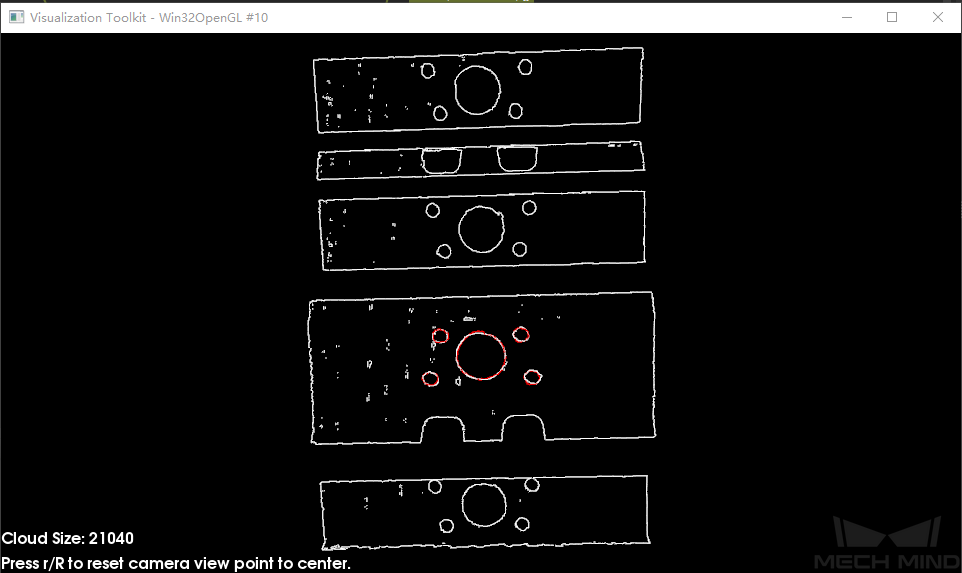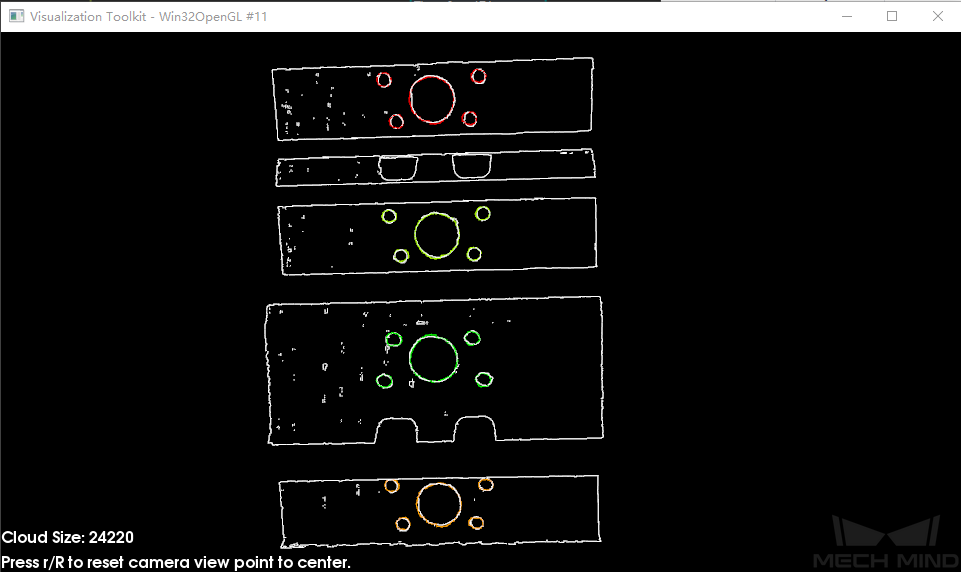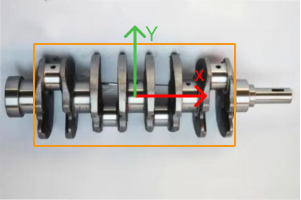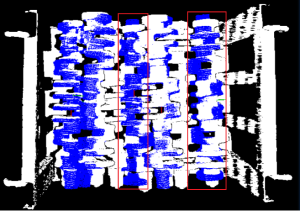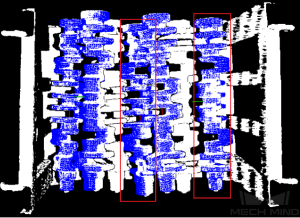3D精匹配(多模板)¶
功能描述
使用多个模板对场景中的物体进行精确匹配,输出目标物体更准确的抓取点。
使用场景
此步骤在 3D粗匹配(多模板) 输出的初始候选位姿基础上,进行更精确的匹配,输出目标物体更准确的位姿。
输入与输出
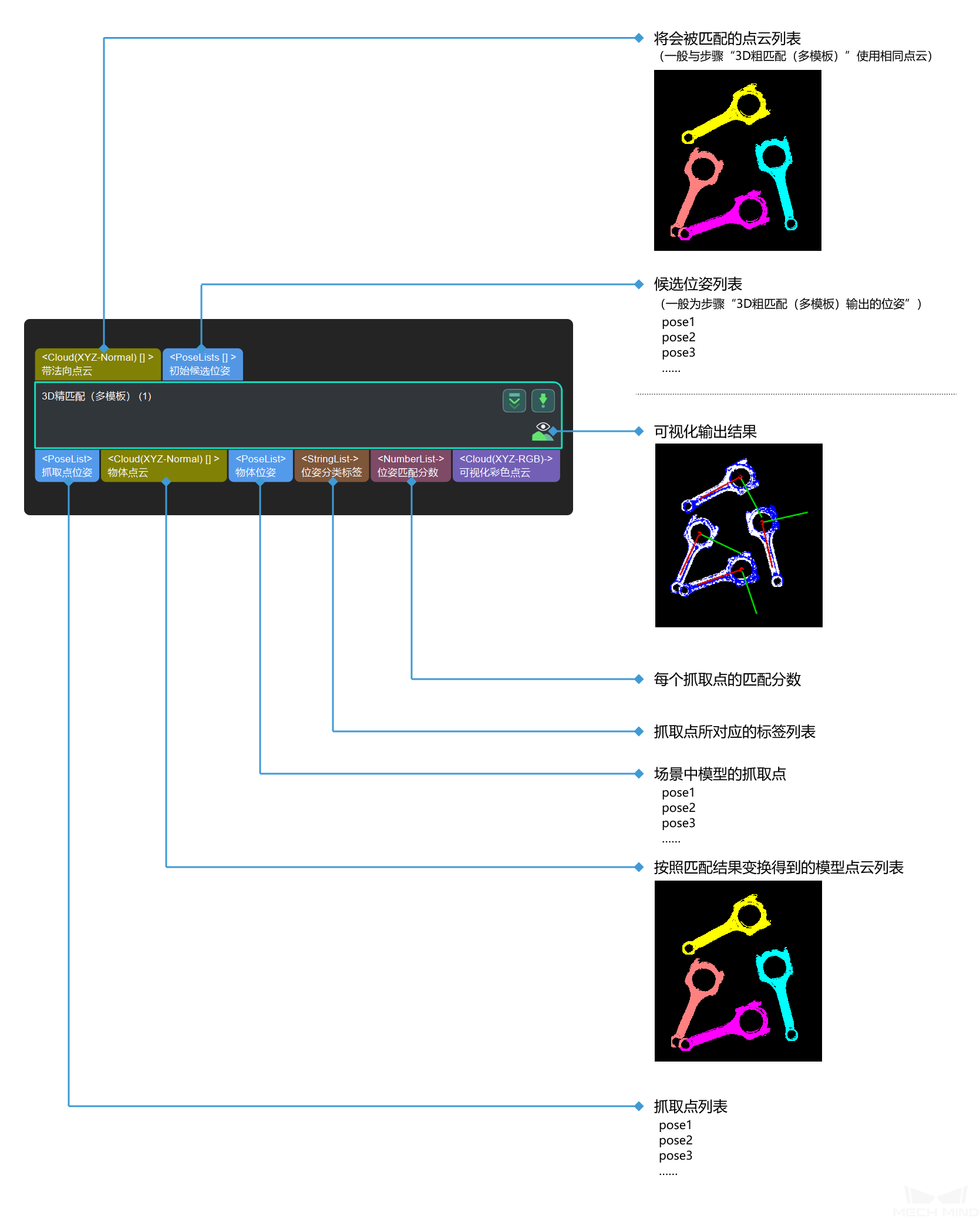
注解
如果需要设置权重模板,需要使用 3D 精匹配 ,目前此步骤还不支持权重模板的相关设置。
参数列表 |
调节说明 |
|---|---|
模板及抓取点设置 |
选择模板文件、几何中心文件、模板标签文件 |
点云中点方向的计算 |
选择点方向的计算方法,设置选取的临近点个数 |
GMM匹配方法 |
匹配模式及偏差相关设置 |
nearest-neighbor匹配方法 |
迭代设置及去除点对点的设置 |
采样设置 |
设置采样间隔与搜索点数 |
对称性设置 |
对称性相关设置 |
验证时的模型权重 |
加载模板权重文件及权重相关设置 |
结果验证设置 |
置信阈值、搜索半径设置 |
输出设置 |
单个点云输出结果个数设置 |
结果可视化 |
是否显示模型、场景点云及匹配结果 |
参数说明
参数调试等级
基础参数调试
此章节将介绍基础参数调试(Basic)模式中的可调参数,这些参数同时也可以在 高级参数调节模式 中进行调试。
模板及抓取点设置
- 模板文件(必填)
- 默认值:model.ply调节说明:ply格式的模板点云。可填入多个文件路径,不同文件用分号隔开。
- 几何中心文件(必填)
- 调节说明:json格式的几何中心文件。可填入多个文件路径,不同文件用分号隔开。
- 模板标签文件(可选)
- 调节说明:json格式的模板标签文件,可填入多个文件路径,不同文件用分号隔开。。调节示例:注意保证每个参数下输入的文件顺序一致,即:若在 模板标签文件 中先输入的是正面的文件路径,则在 模板文件 和 几何中心 中也应先输入正面的文件路径(positive),如 图1所示。
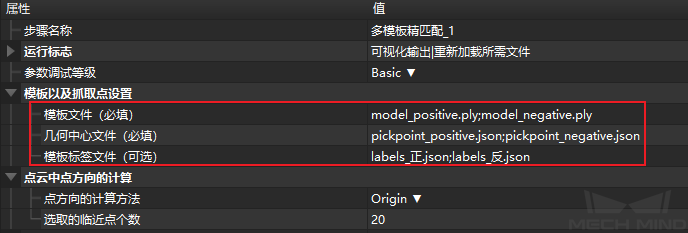
图1 模板及抓取点设置调节示例¶
设置完成后输出的点云图如 图2所示,物体的正面模板和反面模板都可以很好地匹配场景点云。
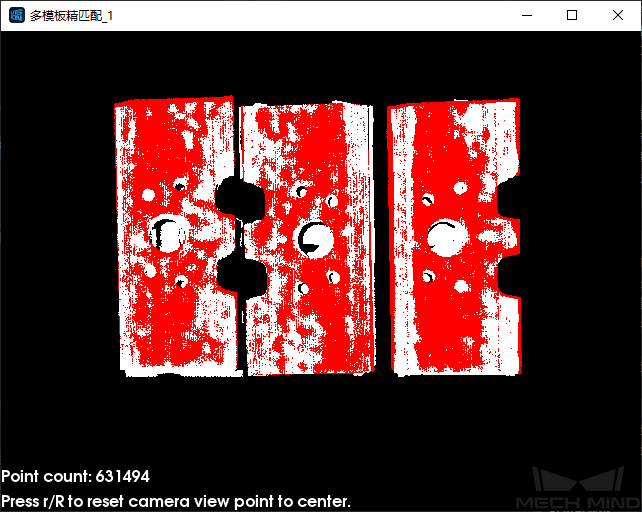
图2 多模板3D精匹配可视化结果¶
点云中点方向的计算
- 点方向的计算方法
- 默认值:Origin调节说明:用于计算点云中点方向的方法共有四种,根据工程实际情况进行选择:
值列表 |
调节说明 |
|---|---|
Origin |
直接使用输入点云的原始法向; |
StandardMode |
用CPU重新计算输入点云的法向,推荐在模板无法向时使用:在目标点附近搜索距离目标点最近的k个点,利用PCA(主成分分析法)获取最小特征向量作为该点的法向; |
EdgeTangent |
计算输入边缘点云的切线,利用该点的切线方向作为法向。可以区分外轮廓互为镜像的不同物体,推荐在匹配平面物体的边缘点云时使用,有以下两种使用场景: |
区分正反。可以使用 3D精匹配(多模板) 步骤,且模板点云为物体的正反模板; |
|
不区分正反。只需要使用 3D 精匹配 (单模板)步骤即可。 |
|
EdgeNormal |
计算输入边缘点云的法向。推荐在匹配平面物体的边缘点云时使用。 |
注解
使用 EdgeTangent 或 EdgeNormal 方法时,请保证每一个边缘点云不含有多个物体,即各个物体点云已被分割开。
- 选取的临近点个数
- 默认值:10调节说明:用于计算点方向的相邻点的个数,最小值为1。
- 对应设置
- 默认值: GMM值列表: GMM, nearest-neighbor调节说明:该参数用于选择局部匹配方法,将模板点云和场景点云进行匹配,模板点云会根据设置的范围进行移动和旋转,从而与前面步骤中得到的场景中的点云进行匹配。调节示例:在绝大部分的场景下,GMM 拥有更好的抗干扰性和更快的匹配速度,因此推荐使用该模式;在极少数的情况下(GMM不能满足需求时),可以尝试使用最近点( nearest-neighbor )模式。
GMM模式参数设置
- 匹配模式
- 默认值:Standard值列表:HighSpeed, Standard, HighPrecision调节说明:匹配模式共有三种,根据工程需要选择合适的模式:HighSpeed:速度最快但是精度较低的模式;Standard:一个比较稳定的模式;HighPrecision:精度最高但速度较慢的模式.
- 迭代次数
- 默认值:30调节说明:迭代是指对于特定指令循环运行,直至满足条件为止的过程。迭代次数则指的是这个过程中重复指令的次数,在这里设置的参数是迭代次数的上限,值越大则匹配计算次数越多,运行时间越长,但是会提高相应的匹配精度。
- 标准偏差
- 默认值:0.005调节说明:当经过上一步( 3D 粗匹配 )处理后的初始位姿偏差越大时,即场景点云和模板点云的偏差越大时,需要设置更大的 标准偏差 值与之对应,此时运行速度就会越快。调节示例:此参数值需要与初始位姿的偏差对应,若设置的值大于初始位姿偏差,则会出现输出结果误差极大的情况。因此,一般情况下,此参数设置的值不会超过
0.01m。 - 标准偏差衰减更新步数
- 默认值:3调节说明:在匹配过程中, 标准偏差 会越来越小,直至达到 最小标准偏差 所设置的值为止。在这个过程中标准偏差衰减的次数,即为此参数的值。对于一些标准误差较大的情况,衰减次数越多时,整个衰减过程越趋于稳定。一般情况下,此参数不需要进行调整。
- 最小标准偏差
- 默认值:0.001调节说明:最小的 标准偏差 值,即经过衰减后达到的最小值。
- 迭代中应用权重
- 默认值:False值列表:True,False调节说明:如果勾选,则模型的权重将用于算法的迭代中,因此较可能将权重模板匹配的更好。
最近点模式(nearest-neighbor)参数设置
迭代设置
- 迭代次数
- 默认值:30调节说明:迭代是指对于特定指令循环运行,直至满足条件为止的过程。 迭代次数 则指的是这个过程中重复指令的次数,在最近点模式中,当计算满足算法的精度要求时会停止迭代。在这里设置的参数是迭代次数的上限,值越大则匹配计算次数越多,运行时间越长,但是会提高相应的匹配精度。
- 最近点搜索半径
- 默认值:0.01调节说明:该参数用于调节最近点的搜索半径,单位为m,其数值的设置应与输入的初始位姿偏差对应。当输入的初始位姿偏差很大时,即场景点云与模板点云的偏差很大时,需要增加此参数的值来增加最近点的搜索半径范围,这样才可以保证每一个点都能找到最近邻点;当初始位姿偏差很小时,可以将此参数调小。此参数可设置的最小值为
0.001,若小于此下限,部分分布较为稀疏的点可能找不到最近点,导致对输出结果产生影响。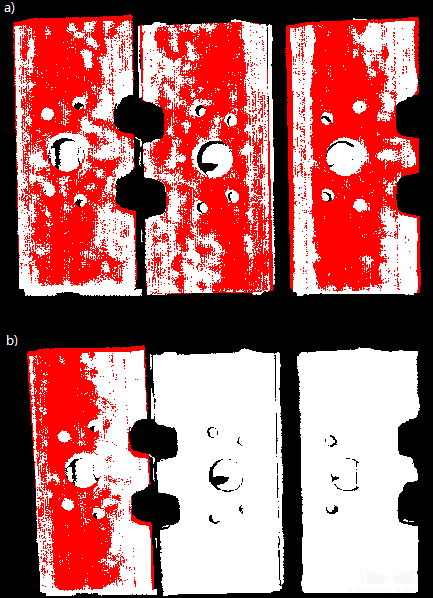
图3 最近点搜索半径的匹配结果对比¶
- 均方误差阈值
- 默认值:0.001调节说明:该参数用于调整平方误差均值的大小。每次迭代过后该值会被记录下来,用于后续的迭代步骤中的比较。当某一次迭代的平方误差均值小于该设定的值的时候,则认为迭代效果已经达到要求而终止迭代。
- 窗口尺寸
- 默认值:10调节说明:该参数指代了迭代优化过程中误差波动很小的连续迭代次数的数目,最小值为3。当此参数过小时,可能出现局部最优解,从而影响最终的匹配精度。比如,窗口只包含了三次连续的迭代结果的误差,因此只能通过比较该三次迭代的误差来获得误差变化趋势,可能导致得到局部最优解(第二次迭代误差小于第一次迭代和第三次迭代),而不是全局最优解(根据迭代次数建议值,全局包含了30次迭代,后续可能出现更明显的误差下降的迭代)。
- 显示对应点
- 默认值:False值列表:True,False调节说明:若勾选
True,则会在每次迭代中显示对应的点。 - 是否为复杂物体
- 默认值:False值列表:True,False调节说明:如果目标对象是复杂形状物体(非简单的几何形状),并且如果需要使用 自动计算迭代点对权重 功能时,应勾选
True。 - 自动计算迭代点对权重
- 默认值:False值列表:True,False调节说明:若勾选
True,将使用自动计算迭代点对权重的功能,建议对匹配结果不好的对象使用此功能。
去除点对的设置
- 去除问题点对
- 默认值:False值列表:True,False调节说明:在最近点的搜索过程中会出现多个点对,因此可以使用此功能进行点对的筛选。若勾选
True,则将使用此功能,通过以下的 点对去除sigma倍数阈值 和 点对角度差阈值 参数去除问题点对;若不勾选,则这两个属性不会生效。 - 点对去除sigma倍数阈值
- 默认值:1.0000调节说明:sigma倍数阈值指的是点对间距离方差倍数的值,此参数根据点对间的距离对其进行筛选。若两点间距离超过此范围,则这个点对将被消除。
- 点对角度差阈值
- 默认值:45°调节说明:如果点对的法向之间的角度差大于此值,则这个点对将被消除。
- 在迭代中使用权重
- 默认值:False值列表:True,False调节说明:若勾选
True,则模型的权重将用于算法的迭代中,因此较可能将权重模板匹配的更好。 - 去除重复点对
- 默认值:False值列表:True,False调节说明:若勾选
True,将使用去除重复点对的功能, 去除重复点云类型 属性将会生效。建议在模型点云的点数多于场景中单个物体的点数时使用。 - 去除重复点云类型
- 默认值:MinDis值列表:MinDis,GlobalMin调节说明:该参数用于选取删除点对上的重复对应的方法,一共包含两个方法:最小距离(MinDis) 指计算重复对应的点对之间的距离,保留距离最小的点对,将其余重复点对删除;全局平均值(GlobalMin) 指将各个重复对应的点对之间的距离的均值作为参考,找到与该均值差别最小的点对保留下来,将消除相对较少的重复的对应点对。
采样设置
- 采样间隔
- 默认值:0.005调节说明:用于模型与场景点云降采样的采样间隔。该值越大,采样得到的点云越少,模型估计的精确度越低。
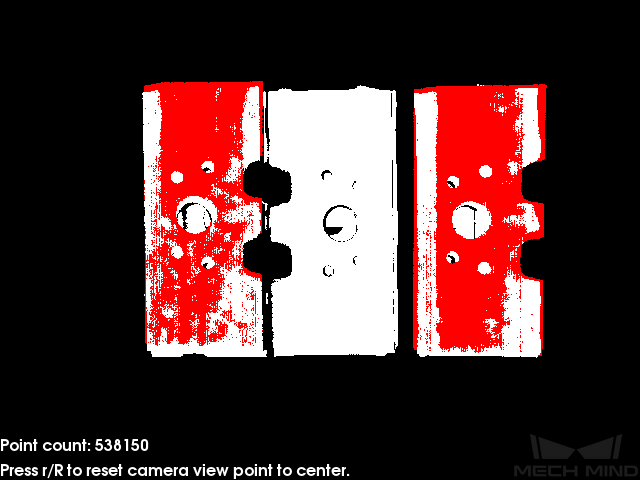
图4 采样间隔较小时的3D精匹配结果¶
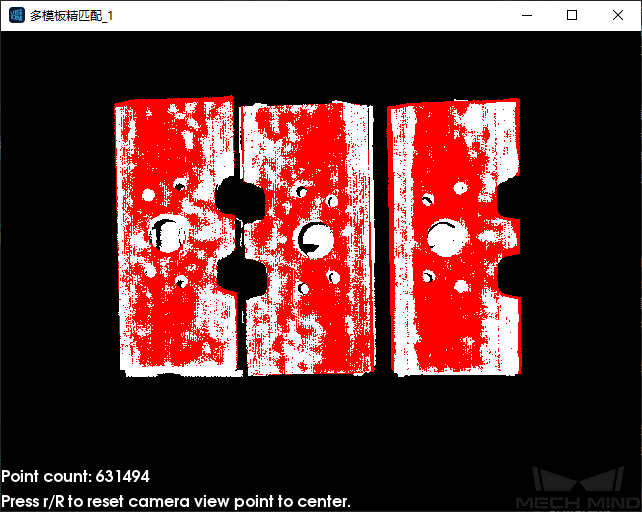
图5 采样间隔较大时的3D精匹配结果¶
- 搜索点数
- 默认值:20调节说明:当 参数调试等级 为Advanced时,可调节此参数。此参数是为了兼容性而保留,用于调节采样过程中搜索点的数目。
结果验证设置
- 置信阈值
- 默认值:0.5有效范围:[0,+∞)调节说明:当结果的验证分数大于此参数时,则认为结果有效,会被保留作为输出。该值越大时,越趋向于保留匹配精度更高的结果。
- 结果评价搜索半径
- 默认值:0.01 m有效范围:[0,+∞)调节说明:此参数为计算置信度时的搜索半径,根据该物体点云情况进行设置,如果点云稀疏则需要设置的稍微大一些。
输出设置
结果可视化
- 显示匹配结果
- 默认值:True值列表:True,False调节说明:勾选
True时,显示输出的模型和场景点云。
高级参数调试
此部分只对高级参数调试(Advanced)中新增的可调参数进行介绍,若有与基础参数调试(Basic)中相同的参数,请参考 基础参数调试。
对称性设置
当待识别工件具有局部对称性时,为了避免匹配结果陷入局部最优,需增加对称性设置。 通过指定几何中心点的某一轴为旋转轴,模板围绕所设置的轴进行对称性尝试,进而筛选出匹配最好的结果。
- 对称性旋转轴
- 默认值:ROTATE_BY_Z值列表:ROTATE_BY_X, ROTATE_BY_Y, ROTATE_BY_Z调节说明:该参数用于选取几何中心的旋转轴。
- 对称角度步长
- 默认值:360°调节说明:该参数用于调整对称角度的大小,是将初始位姿从 最小旋转角 更改为 最大旋转角 的角度步长。调节示例:如果一个物体在绕对称轴旋转 60° 前后看起来一样,其对称角步长为 60° 。
- 最小旋转角
- 默认值:-180°调节说明:该参数用于调整最小旋转角。
- 最大旋转角
- 默认值:180°调节说明:该参数用于调整最大旋转角。
- 调节示例
如下图所示的曲轴工件,其主体部分,即方框内的部分沿 Y 轴成 180° 对称。
若不设置对称性参数,由于局部形状相似,匹配结果可能会陷入局部最优,导致匹配错误,如下图所示。
分析错误结果,模板只匹配到了曲轴中间的部分,若模板在匹配过程中增加一次旋转 180°后的匹配尝试,将匹配到整个曲轴, 其匹配得分一定高于旋转之前的匹配得分,那么就可能会得到正确的结果。
将对称性旋转轴设置为 ROTATE_BY_Y (几何中心点的 Y 轴),对称角度步长设置为 180° 后,得到了正确的匹配结果,如下图。
验证时的模型权重
当待识别工件的“主体”较为相似,只有“局部”差异较大时,需要增大模型“局部”的权重,来输出“局部”匹配正确的结果。
- 模板权重文件
- 调节说明:此文件(ply格式)是原本的点云模板文件里的一部分点云,这部分的点云具有较高的权重,并由 权重值 参数进行设置,需要根据实际工件确定选取哪部分作为权重模板。
- 权重值
- 默认值:2.0调节说明:该参数用于为点云设置权重值,没有单位。假设所有初始点云的权重系数均为
1,为目标点云设置该参数后,目标点云权重系数会变成 \(1 X 该参数\) ,从而在后续的匹配步骤中的实现强调的目的。 - 权重设置搜索半径
- 默认值:0.0030调节说明:该参数用于设置点云增加权重过程中的搜索半径。权重的设置是在原始的模型点云上进行的操作,模型点云在用于匹配过程之前会进行降采样处理,导致部分需要被设置权重的点移位或者丢失。而在对丢失点的附近的点进行权重设置的过程中,需要进行搜索半径的设置,该搜索半径由此参数设置。
- 调节示例
此示例延续对称性设置示例。
由于曲轴的“主体”部分较为相似,只有“局部”两侧的差异较大,故需要增大模型“局部”的权重,来输出“局部”匹配正确的结果。
结果验证设置
- 结果评价考虑点对法向夹角偏差
- 默认值:False值列表:True,False调节说明:若勾选
True,则在验证位姿的过程中,将会考虑对应点对的法向矢量的角度差异,其输出往往会减少,但会更加精确。 - 得分乘上对应点在场景点的比例
- 默认值:False值列表:True,False调节说明:若勾选
True,匹配得分会再乘【对应点占场景点的比例系数】。不适用于估计一个点云中多个物体的位姿情况。
结果可视化
- 显示采样后模型点云
- 默认值:False值列表:True,False调节说明:若勾选
True,则在输出的结果中会显示采样后的模型点云,根据实际场景的需要进行设置。 - 显示采样后的场景点云
- 默认值:False值列表:True,False调节说明:若勾选
True,则在输出的结果中会显示采样后的场景点云,根据实际场景的需要进行设置。 - 显示模板与场景点云对应关系
- 默认值:False值列表:True,False调节说明:若勾选
True,则在输出的结果中会显示模板与场景点云的对应关系,根据实际场景的需要进行设置。